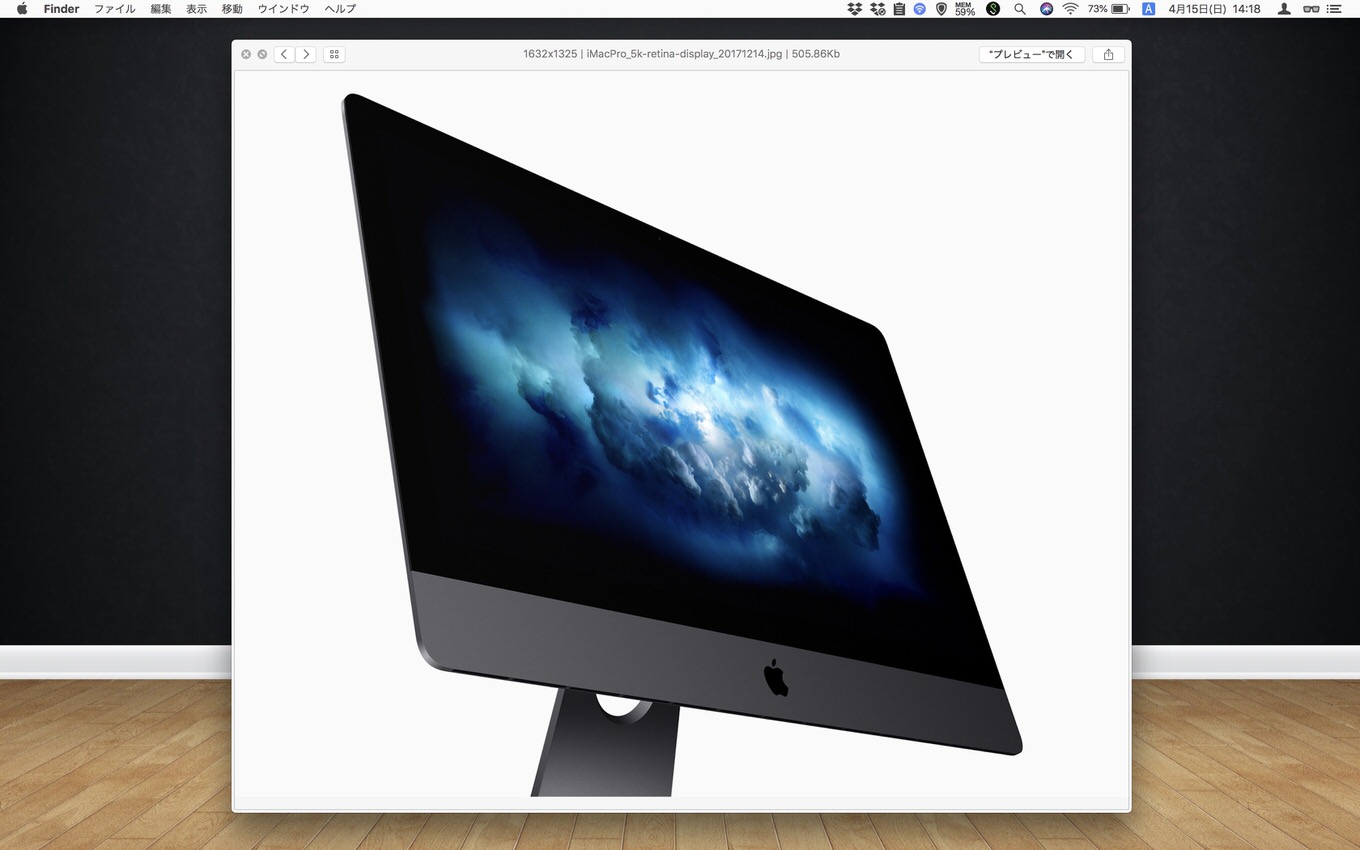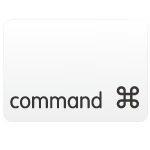
@JUNP_Nです。Macで画面をキャプチャする方法は画面全体と指定した範囲のショートカットしか知りませんでした。ウィンドウを指定して綺麗にキャプチャすることができるショートカットがあることを知り、ますます捗りそうです!
Macでウィンドウ指定してキャプチャをするショートカットはこの2つ!
今まで知らないで色々と不便していたものが、一気に解消されました。ウィンドウを指定してのショートカットはブログで記事を書く際に重宝しそうなので覚えておいたほうがいいですね。
影付きのウィンドウキャプチャを撮るには「command + shift + 4 + space」
まずは影付きのキャプチャを撮影するショートカットはこちら。
「command + shift + 4 + space」です。ブログを書いていて影付きのキャプチャを撮ることはあまりないのですが、資料作りなんかにはいいですね。
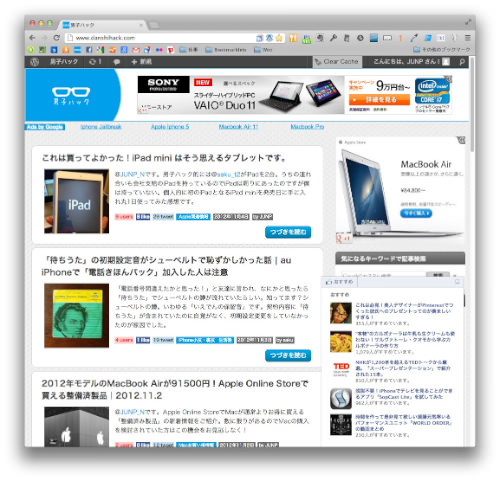
影なしのウィンドウキャプチャを撮影するには「command + shift + 4 + space + Option」
こちらは多用しそうな影なしのウィンドウキャプチャを撮影するショートカットです。
「command + shift + 4 + space + Option」です。ブログを書いている人は影なしでキャプチャを撮る人の方が多い気がします。ちょっと手が大変ですが覚えておきたいショートカットです。
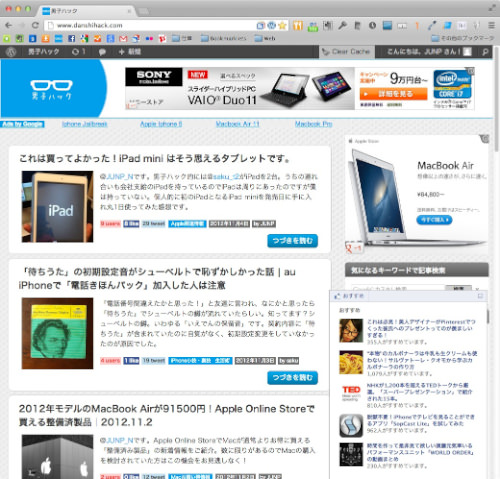
どちらのショートカットも、ショートカットを実行するとマウスのポインタが矢印からカメラのマークに変わります。カメラのアイコンを撮影したいウィンドウに合わせるとウィンドウが青くなりますので、その状態でトラックパッドやマウスをクリックするとウィンドウのキャプチャがされます。
Macでウィンドウキャプチャを行うショートカットまとめ
「command + shift + 3」で全画面のキャプチャができます。
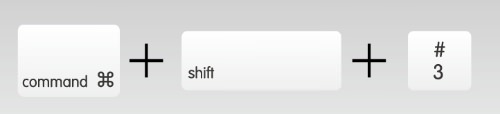
「command + shift + 4」で指定範囲内のキャプチャができます。
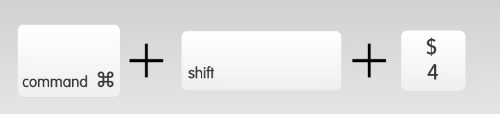
「command + shift + 4 + space」で指定したウィンドウの影付きキャプチャができます。

「command + shift + 4 + space + Option」で指定したウィンドウの影なしキャプチャができます。

Macでキャプチャを撮る作業をする際には覚えておくと便利ですよ!
参考:知ってた?!Macには個別のウィンドウをキャプチャしてくれる、魔法のキーボードショートカットが存在していた!! | gori.me